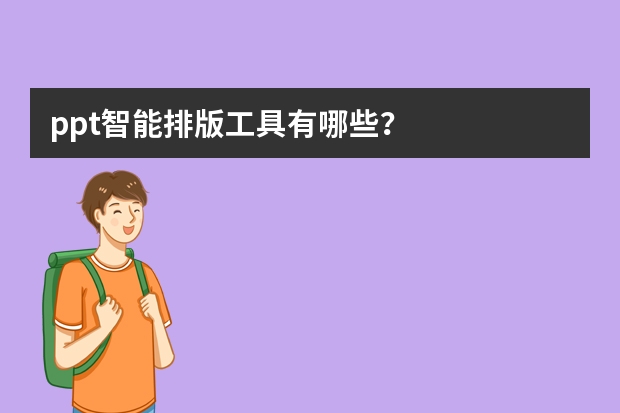帮助中心
ppt智能排版工具有哪些?
现在智能排版工具层出不穷,用户如何选择适合的PPT智能排版工具反倒成了一大难题。我们在选择PPT智能排版工具时,需考虑以下因素:功能需求:根据使用场景选择工具,例如商务汇报、学术演讲或团队协作。操作便捷性:优先选择界面简洁、易于上手的工具。模板与素材库:丰富的模板和素材库能够提高制作效率。协作与存储功能:支持实时协作和云端存储的工具更适合团队使用。一、PPT.CN的核心功能与优势1.智能生成与
如何利用AI高效制作PPT?
在当今快节奏的工作环境中,制作高质量的PPT已成为职场人士的必备技能。然而,传统的PPT制作过程往往耗时耗力,尤其是在设计布局、内容排版和视觉优化等方面。那怎么简化这一过程呢?我们可以利用AI高效制作PPT!PPT.CN是一款基于AI技术的PPT生成平台,可以帮助用户快速生成高质量的演示文稿。以下是使用PPT.CN的步骤:输入主题:打开PPT.CN网站,点击“开始智能生成”,输入PPT的主题或
个人项目展示PPT智能生成工具推荐!
当下制作一份高质量的PPT往往需要耗费大量时间和精力。对于个人项目展示而言,PPT不仅是内容的载体,更是展示个人能力和专业形象的重要工具。然而,许多人并不具备专业的设计能力,也难以在短时间内完成一份既美观又逻辑清晰的PPT。这时,智能PPT生成工具便成为了一个理想的解决方案。PPT.CN是一款基于人工智能技术的PPT生成工具,旨在帮助用户快速生成高质量的演示文稿。用户只需输入主题或导入文档,P
学术演讲PPT如何Ai生成?
在学术演讲中,PPT不仅是展示研究成果的工具,更是传递思想、吸引观众注意力的重要媒介。然而,制作一份高质量的学术演讲PPT往往需要耗费大量时间和精力,尤其是在设计布局、数据可视化和内容排版等方面。随着AI技术的快速发展,AI生成PPT工具应运而生,为学术工作者提供了高效、智能的解决方案。其中,PPT.CN作为一款备受瞩目的AI生成PPT工具,凭借其强大的功能和便捷的操作,成为学术演讲PPT制作
如何快速生成专业美观的商务汇报PPT?
在职场中,商务汇报PPT是展示工作成果、传递信息的重要工具。然而,制作一份专业且美观的PPT往往需要耗费大量时间和精力,尤其是对于设计能力有限的职场人来说,这更是一项挑战。幸运的是,随着AI技术的发展,许多工具可以帮助我们快速生成高质量的PPT。今天就推荐给大家我最近常用的PPT在线制作工具——PPT.CN网站。一、PPT.CN网站的核心功能PPT.CN是一款专注于PPT设计与生成的在线工具,
AI生成PPT的工具盘点!
在数字化办公的浪潮中,AI生成PPT工具正逐渐成为职场人士的得力助手。这些工具通过人工智能技术,大幅简化了PPT制作的流程,为用户提供了高效、智能的解决方案。今天就为大家盘点下近期好用的AIppt工具!一、主流AI生成PPT工具盘点PPT.CN:以智能布局和内容优化见长,适合需要快速生成高质量演示文稿的用户。美图设计室AiPPT:提供丰富的设计素材和上下文智能补充功能,适合设计新手。歌者PPT
PPT一键生成工具如何在线使用?
在当今快节奏的工作环境中,PPT演示文稿已成为沟通和展示的重要工具。然而,传统的PPT制作过程往往耗时耗力,尤其对于缺乏设计经验的用户来说,更是一项挑战。随着人工智能技术的发展,AI一键生成PPT工具应运而生,极大地简化了演示文稿的制作流程。本文将重点介绍PPT.CN这一在线工具的优势及其使用方法,帮助用户快速创建高质量的PPT。PPT.CN的核心优势:1.智能化内容生成PPT.CN利用先进的
从“填鸭式”到“互动式”:AI助力教学课件华丽变身
PPT课件作为课堂教学的“标配”,却常常陷入“填鸭式”教学的怪圈:文字堆砌、照本宣科、互动匮乏,让学生昏昏欲睡,也让老师疲惫不堪。如何让课件“活”起来,让课堂“动”起来,成为教育工作者们孜孜以求的目标。如今,随着人工智能技术的飞速发展,AI赋能教学课件,为传统课堂注入新的活力,开启了“互动式”教学的新篇章。AI赋能,课件制作更智能高效传统课件制作耗时费力,教师往往需要花费大量时间在排版、设计、
如何利用AI制作高质量PPT:从入门到精通
在当今快节奏的工作和学习环境中,PPT已成为信息传达的重要工具。然而,传统的PPT制作往往耗时耗力,尤其是在内容策划、设计排版和细节调整上,常常让人感到力不从心。幸运的是,随着人工智能(AI)技术的快速发展,AI工具正在彻底改变PPT的制作方式,让高质量PPT的制作变得高效而简单。我们如何利用AIPPT工具,制作高质量PPT呢?一起来看下吧。一、PPT.CN在aippt工具中的优势高效生成内容
AI PPT如何快速添加表格?
在当今的办公场景中,PPT已成为展示数据和信息的重要工具,而表格则是PPT中不可或缺的元素。通过表格,观众可以更直观地理解数据之间的关系和趋势,所以很多用户喜欢在模板中用表格展现数据,那PPT.CN如何快速为模板添加表格呢?1.使用PPT.CN内置表格工具用户只需要选择表格,根据自己的需求设置行列即可。并且PPT.CN还支持更改表格内字体的字号、颜色和表格主题颜色等。2.从Excel或其他数据
如何快速更改AI PPT模板背景?
在制作PPT时,模板背景的选择和更换是提升演示文稿视觉效果的重要环节。无论是为了统一风格,还是为了适应不同的主题需求,快速更改PPT模板背景都是一项必备技能。那使用PPT.CN生成的ai模板,如何快速更改模板背景呢?一起来看下吧。1.纯色背景点击模板左侧背景,选择纯色,在调色盘中选择或输入色值,即可替换模板当前页背景,点击应用背景到全部,即可替换模板全部页面的背景。2.图片背景点击模板左侧背景
PPT.CN如何为模板增加新的素材:打造个性化演示文稿
在PPT.CN上,海量的精美模板为我们制作演示文稿提供了极大的便利。但有时,为了让演示文稿更具个性化和针对性,我们需要在现有模板的基础上添加一些新的素材。那么,PPT.CN如何为模板增加新的素材呢?一、PPT.CN内置素材库在PPT模板编辑页面,点击左侧【素材】,可以通过搜索关键词或按分类浏览,选择心仪的素材,将其添加到幻灯片中。二、导入外部素材点击图片-上传本地图片,可以将自己喜欢的png素
如何更改PPT.CN生成的模板整体风格?
在制作演示文稿时,PPT模板的风格直接影响到整体的视觉效果和专业性。然而,现成的模板可能并不完全符合我们的需求,这时就需要对模板进行修改。本文将详细介绍如何更改PPT.CN生成的模板整体风格,帮助您打造更具个性化的演示文稿。1.一键更改模板风格PPT模板在线编辑左侧点击模板,选择风格、场景或者色调,点击自己喜欢的模板,点击应用模板,即可一键更改模板风格。2.调整颜色方案颜色是影响PPT视觉效果
如何利用PPT.CN智能生成PPT并更改内页样式?
在当今快节奏的工作环境中,PPT已成为展示想法、汇报工作的重要工具。然而,制作一份精美的PPT往往需要耗费大量时间和精力。幸运的是,随着AI技术的发展,PPT.CN等智能工具应运而生,帮助用户快速生成PPT并轻松更改内页样式。那如何利用PPT.CN智能生成PPT,并高效修改内页样式呢?一、PPT.CN智能生成PPT的功能概述PPT.CN是一款基于AI技术的PPT生成工具,支持一键生成PPT模板
PPT.CN如何ai智能生成PPT?
PPT.CN是一个基于AI技术的PPT生成平台,用户可以通过简单的操作快速生成专业的演示文稿。以下是使用PPT.CN进行AI智能生成PPT的详细步骤和方法:1.进入平台并输入主题打开PPT.CN网站,点击开始智能生成,输入你想要制作的PPT主题或关键词。例如,输入“年度工作总结”或“产品发布会”。你也可以从平台提供的主题列表中选择一个预设主题。2.AI自动生成内容输入主题后,点击立即生成,AI